苹果mac上的应用程序卸载方法多种多样,适合不同用户的需求。无论是简单的一键操作,还是更深入的清理方式,都能帮助用户高效管理应用程序。以下是几种常见的卸载方法,从多个维度为您提供全面的指导。
这是最常见且最简单的方法,适合大部分用户。
1. 打开“应用程序”文件夹:在finder中,点击左侧的“应用程序”选项,或使用快捷键command+shift+a。
2. 找到要卸载的应用程序:浏览已安装的应用列表,找到您想卸载的应用。
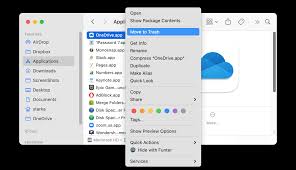
3. 删除应用程序:您可以将应用程序图标拖动到废纸篓,或右键点击应用图标,选择“移到废纸篓”。
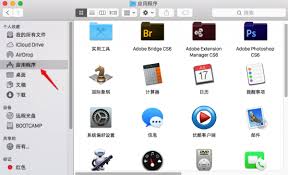
4. 清空废纸篓:右键点击废纸篓图标,选择“清空废纸篓”,以彻底删除该应用程序。
请注意,此方法虽然简单,但部分应用程序的缓存文件和配置文件可能会遗留在系统中。
launchpad提供了一个直观的界面来管理您的应用程序,适合喜欢图形界面的用户。
1. 打开launchpad:在dock中点击launchpad图标,或通过触控板的三指捏合手势打开。
2. 找到应用程序:浏览应用图标,长按您想卸载的应用程序,直至其晃动并出现“x”按钮。
3. 点击“x”卸载:确认卸载,应用程序将被删除。
这种方法只适用于从app store下载的应用程序,且操作简便,一键即可完成卸载。
对于希望更彻底地删除应用程序及其相关文件的用户,第三方卸载工具如appcleaner和cleanmymac是不错的选择。
1. 选择并下载工具:确定合适的卸载工具,前往官网下载安装。
2. 卸载应用:打开卸载工具,找到要卸载的应用,点击“卸载”。
3. 清理残留文件:大部分工具会自动清理相关残留文件,确保系统整洁。
使用第三方工具时,请确保选择信誉良好的工具,以避免造成系统损坏。
如果您希望完全掌控系统,可以选择手动删除应用程序及其相关文件。虽然步骤较多,但可以确保不留痕迹。
1. 打开“访达”:点击顶部菜单栏中的“前往”,然后按住option键(alt键),选择“资源库”。
2. 进入“资源库”:找到“application support”、“caches”和“preferences”文件夹。
3. 查找并删除相关文件:在这些文件夹中查找与已卸载应用程序相关的文件并将其删除。
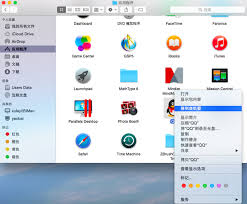
请注意,手动删除文件时要特别小心,以免误删系统其他重要的配置文件。
对于喜欢玩命令行的用户,可以通过终端卸载应用程序。
1. 打开终端:在实用工具文件夹中找到终端应用。
2. 输入卸载命令:使用命令“sudo rm -rf /applications/应用程序名称.app”替换实际的应用名,并输入管理员密码。
3. 确认卸载:确保应用程序已经被卸载,可以在“应用程序”文件夹中查看。
使用终端卸载时,请确保输入正确的命令,以免误删系统文件。
通过以上几种方法,您可以根据需求选择最适合自己的应用程序卸载方式。无论是简单的一键操作,还是更深入的清理方式,都能帮助您在mac上快速有效地管理应用程序。保持系统整洁,释放存储空间,将为您的日常使用带来更流畅的体验。

苹果手机提供了多种方法来设置来电时闪光灯提醒功能,这对于在静音或嘈杂环境中接收来电通知特别有用。以下是详细的设置步骤和注意事项,帮助您轻松启用这一功能。方法一:通过“设置”应用开启1.打开“设置”应用:在苹果手机的主屏幕上,找到并点击“设置”应用图标。2.进入
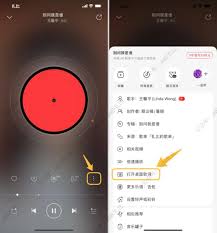
对于热爱音乐的苹果手机用户来说,能够在桌面上直接显示歌词,无疑会大大增强听歌体验。无论是跟着歌词一起哼唱,还是学习新歌,这种功能都显得尤为实用。那么,如何在苹果手机上实现这一功能呢?本文将为您详细介绍几种方法。方法一:使用苹果原生音乐应用1.打开音乐应用:首先
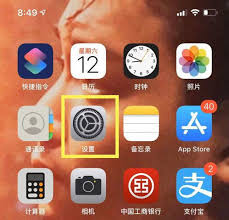
苹果手机的悬浮球,也称为辅助触控按键,为许多用户提供了便捷的交互方式。然而,对于部分用户来说,悬浮球可能并不常用,甚至可能妨碍日常操作。因此,本文将详细介绍如何取消苹果手机的悬浮球,从多个维度为您提供详细的操作步骤和注意事项。一、通过“设置”应用取消悬浮球通过
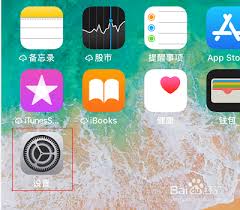
在开始如何取消苹果手机的镜像拍照模式之前,我们先来了解一下什么是镜像拍照模式。镜像拍照模式是一种在iphone上可用的功能,它会将你的前置摄像头和后置摄像头拍摄的照片或视频进行镜像处理,使得画面看起来像是照镜子时的样子。这种模式特别受自拍爱好者欢迎,因为它能够
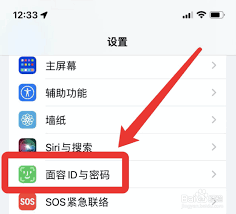
在使用苹果手机进行日常消费时,面容支付功能的便捷性无疑为我们节省了大量时间。然而,当遇到“苹果手机打开了面容支付,可是还是付不了”的情况时,确实会让人感到困扰。别担心,本文将带你一步步排查问题,让你的面容支付功能重新恢复正常。一、检查面容id设置首先,确保你的

对于使用苹果手机的用户来说,电池老化是一个常见的问题。幸运的是,苹果及其合作伙伴经常推出换电池优惠活动,让用户能够以更实惠的价格更换电池,恢复手机的续航能力。那么,如何参加这些优惠活动呢?以下是一份详细的指南。一、了解优惠活动信息首先,你需要关注苹果官方网站、